Xbox 360 - это популярная игровая консоль, которую многие люди любят использовать для игр со своими друзьями. К счастью, подключение Xbox 360 к интернету несложно, но многие все равно испытывают трудности при этом.
В этой статье мы предоставим вам пошаговую инструкцию о том, как подключить Xbox 360 к интернету, чтобы вы могли наслаждаться множеством онлайн-игр и другими интересными функциями, которые доступны на консоли.
Шаг 1: Сначала вам понадобится доступ к беспроводной сети Интернет. Убедитесь, что у вас есть маршрутизатор или маршрутизатор, который поддерживает Wi-Fi. Если у вас есть проводной доступ к Интернету, вы также можете использовать его, подключив Xbox 360 напрямую к маршрутизатору с помощью сетевого кабеля.
Шаг 2: Включите вашу Xbox 360 и нажмите на кнопку "Guide" на вашем контроллере. Затем выберите пункт "Settings" на главном экране и перейдите во вкладку "System Settings".
Шаг 3: Вам нужно выбрать пункт "Network Settings". Затем выберите "Configure Network" и нажмите кнопку "A", чтобы начать процесс настройки сети.
Шаг 4: После этого выберите опцию "Wireless", если вы хотите использовать беспроводное подключение. Вам будет предложено выбрать вашу сеть Wi-Fi из списка доступных сетей.
Шаг 5: Если ваша сеть Wi-Fi защищена паролем, вам будет предложено ввести пароль. Сделайте это и нажмите кнопку "Done", чтобы продолжить.
Шаг 6: Наконец, вам нужно протестировать подключение, чтобы убедиться, что все работает должным образом.Нажмите кнопку "Test Xbox Live Connection" и дождитесь результатов теста. Если все идет хорошо, поздравляю, вы успешно подключили Xbox 360 к интернету!
Теперь вы готовы играть в онлайн-игры, общаться с друзьями и пользоваться другими функциями Xbox 360, которые требуют подключения к Интернету. Наслаждайтесь вашей игровой консолью и удачи в новых приключениях!
Шаг 1: Подготовка к подключению

Перед тем, как начать процесс подключения Xbox 360 к интернету, убедитесь, что у вас есть все необходимое оборудование:
- Роутер: убедитесь, что у вас есть рабочий роутер, поддерживающий подключение через Ethernet-кабель или Wi-Fi.
- Кабель Ethernet: если вы планируете использовать подключение через провод, у вас должен быть кабель Ethernet, достаточно длинный для подключения к роутеру и Xbox 360.
- Адаптер Wi-Fi: если вы хотите подключить Xbox 360 к интернету по Wi-Fi, вам потребуется специальный адаптер Wi-Fi для Xbox 360. Убедитесь, что у вас есть такой адаптер.
- Интернет-подключение: убедитесь, что у вас есть доступ к интернету с достаточной скоростью для игры в онлайн-режиме на Xbox 360. Скорость должна быть не менее 3 Мбит/с для игры и загрузки контента.
Если у вас есть все необходимое оборудование, вы готовы начать процесс подключения Xbox 360 к интернету.
Примечание: перед подключением убедитесь, что ваш роутер работает исправно и уже настроен для выхода в интернет.
Шаг 2: Подключение Wi-Fi адаптера

Если у вас нет проводного интернет-подключения, вы можеете попробовать подключить Xbox 360 к Wi-Fi сети с помощью специального Wi-Fi адаптера.
Для подключения Wi-Fi адаптера к Xbox 360 выполните следующие действия:
| 1. | Перейдите в меню "Настройки" на вашей консоли Xbox 360. |
| 2. | Выберите пункт "Сеть" и затем "Настройка сети". |
| 3. | Выберите пункт "Беспроводное сетевое соединение" и нажмите кнопку "A" на геймпаде. |
| 4. | Подключите Wi-Fi адаптер к USB-порту на задней панели Xbox 360. |
| 5. | Следуйте инструкциям на экране для завершения процесса настройки и подключения к Wi-Fi сети. |
После завершения настройки Wi-Fi адаптера, ваша Xbox 360 будет готова к подключению к интернету через Wi-Fi сеть. Убедитесь, что ваш роутер или точка доступа настроены для принятия беспроводных соединений и имеют рабочий интернет-сигнал.
Обратите внимание, что процесс настройки Wi-Fi адаптера может отличаться в зависимости от модели и версии вашей консоли Xbox 360. В случае возникновения проблем, обратитесь к руководству пользователя или посетите официальный сайт Xbox для получения дополнительной информации и поддержки.
Шаг 3: Подключение с помощью сетевого кабеля
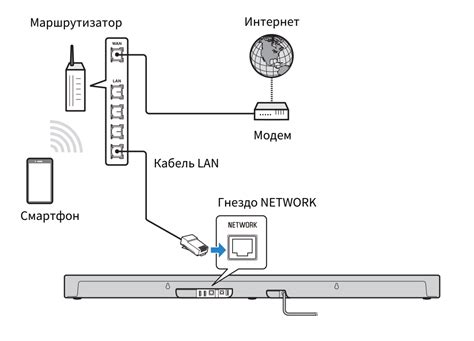
Если у вас нет доступа к Wi-Fi или предпочитаете более стабильное соединение, вы можете подключить Xbox 360 к интернету с помощью сетевого кабеля. Для этого вам потребуется Ethernet-кабель.
Вот как это сделать:
| Шаг | Действие |
|---|---|
| 1 | Убедитесь, что ваш Xbox 360 и маршрутизатор/модем подключены к электрической сети и включены. |
| 2 | Возьмите Ethernet-кабель и подключите один его конец к задней панели Xbox 360, в разъем Ethernet. |
| 3 | Подключите другой конец к маршрутизатору/модему в соответствующий разъем Ethernet. |
| 4 | Проверьте, что устройства установили соединение, исходя из указаний на Xbox 360. |
| 5 | Настройте сетевые настройки в меню на Xbox 360, указав предпочтительные параметры подключения. |
После выполнения всех этих шагов ваш Xbox 360 будет подключен к интернету с помощью сетевого кабеля. Теперь вы можете наслаждаться онлайн-играми и другими возможностями, требующими интернет-соединения.
Шаг 4: Настройка сетевых параметров
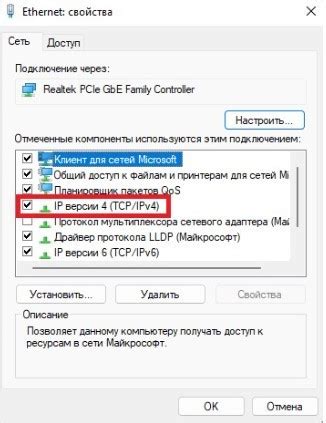
После успешного подключения к интернету с помощью Ethernet-кабеля или беспроводного адаптера, необходимо настроить сетевые параметры вашего Xbox 360. Для этого выполните следующие действия:
- На главной панели нажмите кнопку "Настройки".
- Выберите пункт "Система".
- В меню "Система" выберите "Сеть".
- Выберите "Параметры сети" и затем "Настройка сети".
- Настройте тип подключения в соответствии с вашей сетью. Если вы подключаетесь через Ethernet-кабель, выберите "Подключение к проводной сети". Если вы используете беспроводной адаптер, выберите "Подключение к беспроводной сети".
- Выберите "Сетевые параметры" и укажите следующие значения:
IP-адрес Введите IP-адрес вашего роутера или используйте автоматическую настройку (по умолчанию). Маска подсети Введите маску подсети вашей сети или используйте автоматическую настройку (по умолчанию). Основной шлюз Введите IP-адрес вашего роутера или используйте автоматическую настройку (по умолчанию). Предпочитаемый DNS Введите IP-адрес вашего DNS-сервера или используйте автоматическую настройку (по умолчанию). Альтернативный DNS Введите IP-адрес другого DNS-сервера или оставьте поле пустым. - После ввода всех значений нажмите кнопку "Готово", чтобы сохранить настройки.
Поздравляю! Теперь ваш Xbox 360 полностью настроен для подключения к интернету. Вы можете приступить к загрузке игр или просмотру контента онлайн.
Шаг 5: Подключение к Wi-Fi сети
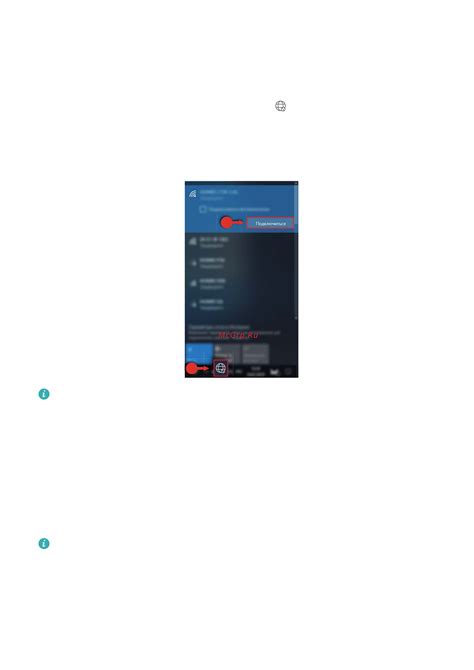
Если у вас есть Wi-Fi сеть и вы хотите использовать ее для подключения Xbox 360 к интернету, следуйте этим инструкциям:
- На главной панели управления консоли выберите раздел "Настройки".
- Выберите "Настройки системы".
- В разделе "Настройки системы" выберите "Сеть".
- Выберите "Настройка сети" и затем "Настройка беспроводной сети".
- Консоль автоматически попытается найти доступные Wi-Fi сети. Выберите сеть, к которой хотите подключиться.
- Введите пароль для выбранной сети, если она защищена паролем.
- Дождитесь, пока Xbox 360 подключится к выбранной Wi-Fi сети.
- После успешного подключения вы будете автоматически перенаправлены на главную страницу сетевых настроек.
Теперь ваш Xbox 360 подключен к Wi-Fi сети и готов к использованию интернета.
Шаг 6: Выбор типа подключения
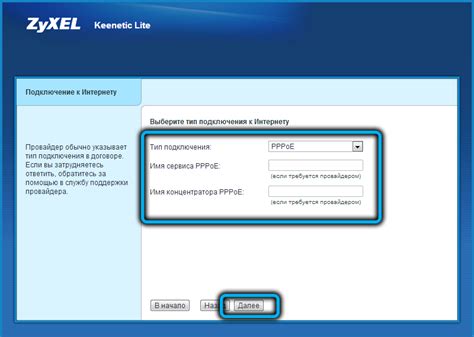
После того, как вы настроили сетевые параметры, вам необходимо выбрать тип подключения для вашей Xbox 360.
В зависимости от типа сети, которую вы используете, у вас есть два варианта выбора:
- Проводное подключение
- Беспроводное подключение
Проводное подключение
Если у вас есть доступ к роутеру или модему через сетевой кабель, вы можете выбрать проводное подключение. Для этого вам понадобится Ethernet-кабель, который подключается к задней части консоли Xbox 360 и другому концу - к роутеру или модему.
Беспроводное подключение
Если у вас есть беспроводной роутер, вы можете выбрать беспроводное подключение. Для этого вам нужно будет настроить беспроводную сеть на вашей консоли Xbox 360, выбрать вашу сеть из списка доступных и ввести пароль (если требуется).
Выберите подходящий тип подключения в зависимости от вашей сети и переходите к следующему шагу.
Шаг 7: Проверка соединения
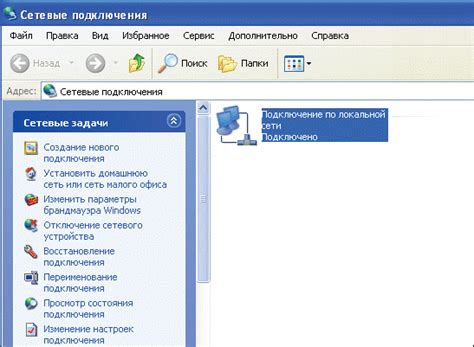
После того, как вы успешно подключили свою приставку Xbox 360 к интернету, необходимо убедиться, что соединение работает стабильно и без проблем.
Для этого перейдите в меню настройки Xbox 360 и выберите раздел "Сеть". Затем выберите "Проверка соединения", чтобы приставка самостоятельно выполнить все необходимые тесты.
В процессе проверки вы увидите информацию о вашем подключении к интернету, включая IP-адрес, скорость соединения и параметры сети. Если все тесты будут пройдены успешно, вы можете быть уверены, что ваша приставка полностью готова к использованию.
Если в процессе проверки возникнут проблемы, обратитесь к документации Xbox 360 или обратитесь за помощью к специалисту технической поддержки. Они помогут вам разобраться с проблемой и исправить возникшие ошибки.
Шаг 8: Настройка безопасности

- Установите пароль для вашего беспроводного сетевого соединения. Это можно сделать через настройки вашего маршрутизатора. Укажите сложный пароль, чтобы злоумышленники не могли подключиться к вашей сети без разрешения.
- Включите настройки безопасности на вашей консоли Xbox 360. Перейдите в меню "Настройки" и выберите пункт "Настройки системы". Затем выберите "Настройки сети" и "Настройки беспроводной сети". Установите наивысший уровень безопасности (WPA2) и введите пароль.
- Обновляйте программное обеспечение вашей консоли Xbox 360. Регулярные обновления помогут исправлять уязвимости безопасности и предотвращать возможные атаки.
- Не делайте рутину подключения своей консоли Xbox 360 к общедоступным Wi-Fi точкам, особенно в незнакомых местах. Такие сети могут быть небезопасными и представлять угрозу для безопасности ваших данных.
- Не передавайте личные данные, такие как пароль от вашей учетной записи Xbox Live, другим пользователям или сайтам. Будьте осторожны и предосторожны при делении информацией в интернете.
Следуя этим рекомендациям по безопасности, вы сможете наслаждаться играми и интерактивными сервисами Xbox 360, зная, что ваша консоль и данные защищены.